1.TỰ ĐỘNG LẤY NÉT (chỉ dành cho iPhone 5S)
iPhone 5S mới có rất nhiều tính năng hấp dẫn, bao gồm khả năng kích hoạt tính năng tự động lấy nét hình chụp mà không cần chạm vào màn hình. Chỉ cần bấm nhanh nút tăng âm lượng và một ô vuông lấy nét quen thuộc sẽ tự động xuất hiện.
Tiếc rằng tính năng này chỉ hoạt động trên thiết bị iPhone 5S (ít nhất là theo thử nghiệm của chúng tôi), nhưng đây cũng là một trong những tính năng thú vị giúp iPhone trông giống như một máy ảnh ngắm-chụp phổ thông.
2. TỰ ĐỘNG THÊM .com KHI GIỮ NÚT "."
Mặc dù trình duyệt Safari có hỗ trợ chức năng tìm kiếm và ngữ cảnh nhưng đáng tiếc là iOS 7 lại bỏ nút ".com" trong trình duyệt này.
Tuy nhiên bạn có thể truy cập nút này đơn giản là chỉ cần bấm và giữ nút "." và sẽ hiện ra một loạt các lựa chọn về .com,. net, .edu…
3. THÔNG TIN CHI TIẾT TRONG TIN NHẮN VÀ THƯ
Như đã đề cập, iOS 7 tập trung vào điều khiển thông qua cử chỉ nhiều hơn các phiên bản iOS trước. Một trong những tính năng tuyệt vời của Apple đã cho phép là khả năng trượt về phía trước và phía sau trong ứng dụng tin nhắn.
Nếu bạn đang mở một email hoặc xem một tin trò chuyện trong iMessage, bạn có thể trượt tay về bên phải để xem thông tin chi tiết của tin đó.
Tính năng này cũng có thể được tìm thấy trên điện thoại BlackBerry Z10.
4. XEM CÁC ĐỊA ĐIỂM THƯỜNG GHÉ THĂM
Chúng ta có thể xem bản đồ các khu vực mình ghé thăm gần nhất bằng cách vào thiết lập Settings> Privacy> Location Services > System Services > Frequent Locations (Các vị trí thường ghé)
Khi bật tính năng này, bạn có thể xem các vị trí mà bạn đã ghé thăm trên bản đồ. Bạn cũng có thể sử dụng tính năng địa điểm thường xuyên này để cải thiện hoạt động của Apple Maps. Điều này rất hữu ích do iOS 7 sẽ “ghi nhớ” các vị trí của bạn và cung cấp những đề xuất những thông tin dự đoán về thời gian cần thiết để di chuyển đến địa điểm tiếp theo.
5. KIỂM SOÁT TRUNG TÂM ĐIỀU KHIỂN (Control Center)
Trung tâm điều khiển (Control Center) của iOS7 là một ý tưởng khá lạ. Trong thực tế, Trung tâm điều khiển này có thể vô tình xuất hiện nếu bạn lướt tay di chuyển trong danh sách của một ứng dụng hoặc trò chơi nào đó.
May mắn thay, Apple cũng có trang bị tính năng để vô hiệu hóa Trung tâm điều khiển khi chúng ta đang ở trong giao diện của các ứng dụng.
Để làm được điều này, chỉ cần vào Settings/Cài đặt> Control Center/Trung tâm điều khiển và sau đó chọn tắt hoặc mở " Access Within Apps/Truy cập Trong Ứng dụng". Nếu bạn chọn “Off/Tắt” thì bạn sẽ không thể kéo chọn Trung tâm điều khiển bên trong giao diện của các ứng dụng, nhưng vẫn có thể truy cập nó trên màn hình chính.
6. CHẾ ĐỘ CHỤP NHANH (dành cho mọi thiết bị)
Một tính năng về chụp hình không bị hạn chế ở iPhone 5S là khả năng chụp liên tiếp bằng cách nhấn nút tăng hoặc giảm âm lượng khi đang ở trong ứng dụng chụp hình. Bấm giữ và chuẩn bị chụp hàng chục bức ảnh liên tiếp bạn nhé.
Nói rõ hơn thì đây không phải là tính năng tương tự như Chế độ chụp liên tục (Burst mode) trên điện thoại iPhone 5S – tính năng này vốn dĩ không chỉ để chụp hình nhiều hơn mà iOS 7 còn cung cấp cho bạn cách thức gọn nhẹ để chọn tấm hình chụp mà bạn muốn giữ. Tuy nhiên, tính năng này được đánh giá là rất tốt, đặc biệt là với những ai muốn chụp nhiều hình một lúc.
7. CHỌN NHANH DẤU NHÁY ' TRÊN BÀN PHÍM iPAD
Về các phím tắt trên bàn phím trong iOS 7 của iPad, bạn có thể nhanh chóng gõ được dấu nháy đơn ‘ bằng cách nhấn và giữ nút phẩy “,” trên bàn phím.
8. TẠO LỊCH HẸN TRONG iMessage
Một trong những tính năng thông minh rất được yêu thích trong OS X là bạn có thể tạo các cuộc hẹn hoặc chỉ mục của lịch dựa vào văn bản trong một email hoặc trên một trang web. Và tính năng này đã được cập nhật vào iOS 7.
Trong iMessages, khi bạn nhập vào đoạn văn "Ăn tối với Dan vào lúc 7 giờ thứ Năm" và gạch dưới "7 giờ thứ Năm". Bạn chỉ cần chạm vào văn bản được gạch dưới khi đó bạn có thể tạo ra một sự kiện hẹn gặp trên lịch với chủ đề như vậy.
Trong iMessages, khi bạn nhập vào đoạn văn "Ăn tối với Dan vào lúc 7 giờ thứ Năm" và gạch dưới "7 giờ thứ Năm". Bạn chỉ cần chạm vào văn bản được gạch dưới khi đó bạn có thể tạo ra một sự kiện hẹn gặp trên lịch với chủ đề như vậy.
9. CHẶN SỐ ĐIỆN THOẠI
Nếu bạn nhận được những cuộc gọi quấy rối, bạn có thể chấm dứt nó bằng cách vào Settings> Phone> Block để thêm số điện thoại bạn muốn chặn.
10. CÂN BẰNG KỸ THUẬT SỐ
Mở ứng dụng Compass và lướt ngón tay trên ứng dụng này bạn sẽ thấy xuất hiện tính năng mới về “cân bằng” kỹ thuật số. Bạn sẽ không còn phải lo lắng về việc canh thẳng khi vẽ trên tường nữa.
11. BIỂU TƯỢNG ĐỒNG HỒ
Hãy nhìn kỹ vào biểu tượng của ứng dụng đồng hồ trên máy bạn. Đây là một đồng hồ thực và có kim phút luôn hoạt động. Ý tưởng khá hay của Apple.
12. ĐÓNG NHIỀU ỨNG DỤNG MỘT LÚC
Bạn có thể đóng nhiều ứng dụng cùng một lúc, bằng cách : nhấn đúp vào nút Home để mở ra các trang web và ứng dụng. Sau đó bạn có thể lướt chọn đến ba ứng dụng cùng một lúc bằng cách sử dụng ba ngón tay và kéo chúng lên.
13. CHẾ ĐỘ ĐÊM DÀNH CHO BẢN ĐỒ MAPS
Khi bạn đang lái xe vào ban đêm, ánh sáng rực rỡ của màn hình iPhone của bạn sẽ được giảm tối đa khi bạn sử dụng ứng dụng Apple Maps. Hiện tại nền tảng mới này cung cấp một giao diện hiển thị tối hơn trong một khoảng thời gian nhất định. Điều này giúp giảm việc bị mất tập trung và dễ nhìn hơn khi điều hướng vào ban đêm.
14. SIRI CONTROLS SETTINGS
Ở các phiên bản iOS trước đây bạn có thể sử dụng Siri để cài đặt báo thức và nhắc nhở, nhưng giờ đây bạn còn có thể dựa vào Siri để chỉnh sửa các thiết lập của mình. Ví dụ, bằng cách nói "Open Setting/ Mở cài đặt", Siri sẽ mở thư mục Cài đặt. Rồi yêu cầu Siri "Turn Off Wi-Fi/Tắt Wi-Fi", ứng dụng này sẽ sẵn sàng phục vụ bạn mà không cần bạn phải “động tay động chân”. Bạn cũng có thể ra lệnh thực hiện cuộc gọi và mở tin nhắn thoại.
15. CHỈ DẤU THỜI GIAN TIN NHẮN
Nếu bạn trượt tin nhắn văn bản sang bên trái, bạn sẽ nhìn thấy chỉ dấu thời gian của tất cả các tin (không phải chỉ dành cho tin gần nhất).
16. ỨNG DỤNG GẦN TÔI
Kho App Store của Apple có tính năng mới là "Near Me", theo đó sẽ cho biết các ứng dụng phổ biến gần vị trí hiện tại của bạn. Vì vậy, nếu bạn sống ở thành phố New York, tính năng này sẽ làm nổi bật các ứng dụng tiện dụng như bản đồ tàu điện ngầm New York KICKMap và ứng dụng Way2ride Taxi - cho phép bạn trả tiền đi taxi thông qua ứng dụng.










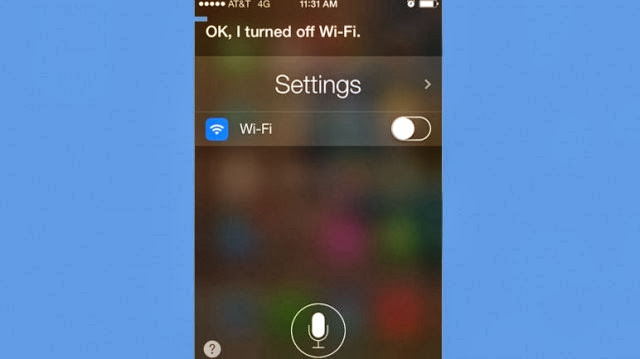






0 comments:
Post a Comment